Se você quer criptografar arquivos da nuvem sem muita complicação, veja nesse tutorial instalar o Cryptomator no Linux via appimage.
Criptomator é uma solução de encriptação (de código aberto) do lado do cliente para criptografar arquivos da nuvem.
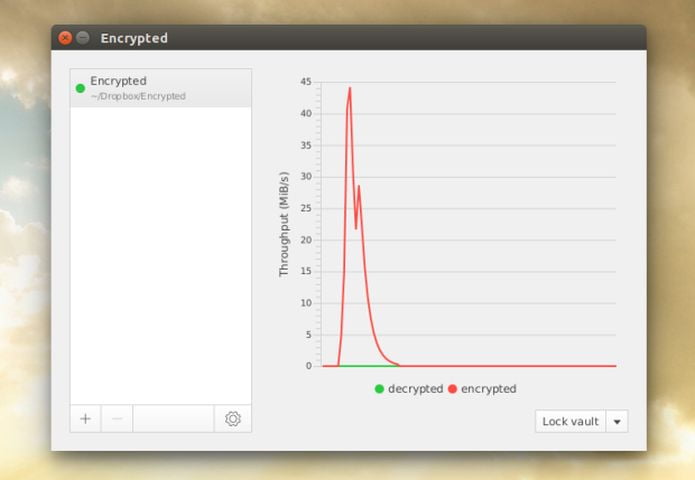
Ele é uma solução multiplataforma, estando disponível para Linux, Windows e Mac OS X, bem como iOS. Um aplicativo Android está atualmente em desenvolvimento.
Cryptomator é anunciado como sendo especialmente desenvolvido para criptografar arquivos na nuvem de serviços como Dropbox, Google Drive, Mega e outros serviços de armazenamento na nuvem que sincronizam com uma pasta local.
Como instalar o Cryptomator no Linux via arquivo AppImage
Para instalar o Cryptomator no Linux via arquivo AppImage, você deve fazer o seguinte:
Passo 1. Abra um terminal (No Unity, use o Dash ou pressionando as teclas CTRL+ALT+T);
Passo 2. Confira se o seu sistema é de 32 bits ou 64 bits, para isso, use o seguinte comando no terminal:
uname -mPasso 3. Se seu sistema é de 64 bits, use o comando abaixo para baixar o programa. Se o link estiver desatualizado, acesse essa página, baixe a última versão e salve-o com o nome cryptomator.appimage:
wget https://github.com/cryptomator/cryptomator/releases/download/1.5.10/cryptomator-1.5.10-x86_64.AppImage -O cryptomator.appimagePasso 4. Dê permissão de execução para o arquivo baixado;
chmod +x cryptomator.appimagePasso 5. Agora instale o programa com o comando;
sudo ./cryptomator.appimagePasso 6. Quando você inicia o arquivo pela primeira vez, será perguntado se deseja integrar o programa com o sistema. Clique em “Yes” (Sim) se quiser integrá-lo ou clique em “No” (Não), se não quiser. Se você escolher Sim, o iniciador do programa será adicionado ao menu de aplicativos e ícones de instalação. Se você escolher “No”, sempre terá que iniciá-lo clicando duas vezes no arquivo AppImage.
Pronto! Agora, você pode iniciar o programa no menu Aplicativos/Dash/Atividades ou qualquer outro lançador de aplicativos da sua distro, ou digite cryptomator ou em um terminal, seguido da tecla TAB.
Integrando os aplicativos AppImage no sistema
Se você quiser integrar melhor esse programa no seu sistema, instale o AppImageLauncher, usando esse tutorial:
Como instalar o integrador AppImageLauncher no Linux
Como criptografar arquivos da nuvem com o Cryptomator no Linux
Veja nesse tutorial como criptografar arquivos da nuvem usando o aplicativo Criptomator:
Como criptografar arquivos da nuvem com o Criptomator
- Como instalar o ClamAV no Linux e usá-lo corretamente
- CryptoChameleon está sendo usado para hackear senha mestra de cofres LastPass
- Malware SoumniBot evita a detecção explorando bugs do Android
- Como instalar o navegador LibreWolf no Linux via Flatpak